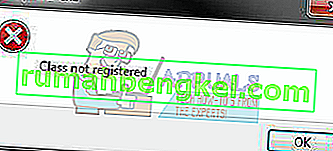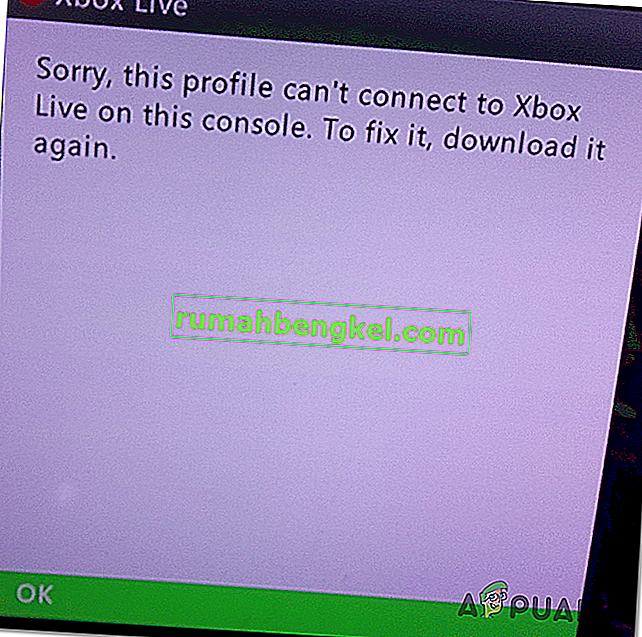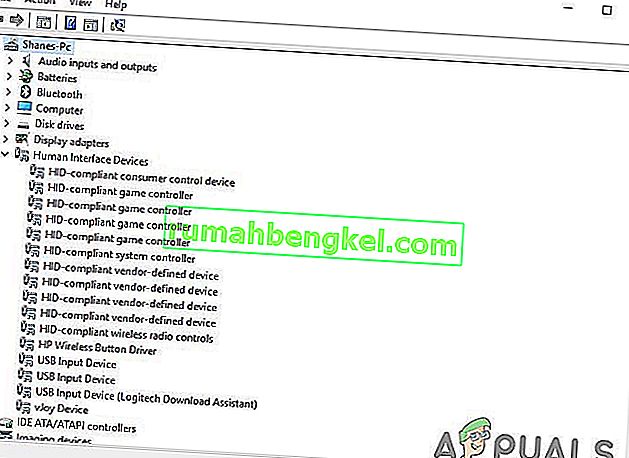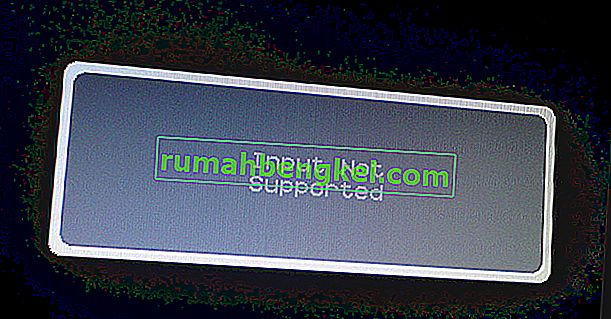Samsung oferuje świetną ofertę telewizorów i paneli ściennych o rozdzielczości do 8k. Dostępnych jest również wiele dodatkowych funkcji „inteligentnych”, takich jak Wi-Fi i łączność Bluetooth. Samsung wstępnie ładuje swoje telewizory za pomocą wielu platform do przesyłania strumieniowego wideo, takich jak Youtube, Netflix itp. Jednak całkiem niedawno pojawiło się wiele raportów o tym, że aplikacja YouTube nie uruchamia się na telewizorze i utknęła na srebrnym ekranie, gdy tylko jest uruchomiona.

Co uniemożliwia uruchomienie aplikacji Youtube w telewizorach Samsung?
Po otrzymaniu wielu zgłoszeń od wielu użytkowników zdecydowaliśmy się zbadać problem i opracowaliśmy zestaw rozwiązań, po wdrożeniu których problem zniknął u większości naszych użytkowników. Przyjrzeliśmy się również przyczynom, dla których pojawia się ten problem, i wymieniliśmy je poniżej.
- Pamięć podręczna: pamięć podręczna jest przechowywana przez aplikacje, aby skrócić czas ładowania i zapewnić płynniejsze działanie. Osiąga się to poprzez zapisywanie określonych konfiguracji uruchamiania w pamięci urządzenia, a aplikacja używa tych konfiguracji do uruchamiania zamiast tworzenia nowych przy każdym uruchomieniu aplikacji. Jednak z biegiem czasu te konfiguracje mogą ulec uszkodzeniu i powodować zakłócenia w ważnych funkcjach systemu i aplikacjach, jedną z nich jest aplikacja YouTube.
- Ogólny błąd: pojawiło się wiele doniesień o tym, że telewizor nie był w stanie poprawnie uruchomić niektórych aplikacji. Ten problem czasami można rozwiązać, próbując ponownie załadować aplikację na szarym ekranie.
- Licencje: W niektórych przypadkach niektóre modele telewizorów Smart TV firmy Samsung mogą nie mieć licencji na uruchomienie serwisu YouTube. Po pierwsze, sprawdź, czy Twój model telewizora jest rzeczywiście zdolny i licencjonowany do uruchamiania YouTube.
Teraz, gdy masz już podstawową wiedzę na temat natury problemu, przejdziemy do rozwiązań. Pamiętaj, aby zaimplementować te rozwiązania w określonej kolejności, w jakiej są wymienione.
Rozwiązanie 1: Ponowne uruchomienie aplikacji
W telewizorze Samsung występuje błąd, w wyniku którego czasami nie ładuje poprawnie aplikacji. Dlatego w tym kroku będziemy zmuszać telewizor do próby ponownego załadowania aplikacji, gdy jest ona na szarym ekranie. Za to:
- Chwycić swoją telewizję zdalnego i uruchom Youtube App.
- Jeśli aplikacja przejdzie do „ Szarego ekranu ”, naciśnij i przytrzymaj przycisk ze strzałką „ Wstecz ”, aby przejść do Samsung Smart HUB.

- Wybierz ponownie aplikację YouTube, aby ją ponownie uruchomić.
- Sprawdź, czy problem nadal występuje.
Rozwiązanie 2: Ponowna inicjalizacja pamięci podręcznej
Jest możliwe, że niektóre dane zapisane w pamięci podręcznej mogą zakłócać ważne funkcje systemowe i uniemożliwiać uruchomienie aplikacji, dlatego na tym etapie ponownie zainicjujemy pamięć podręczną, całkowicie wyłączając i wyłączając telewizor. Za to:
- Włącz telewizor i odłącz go bezpośrednio od ściany.

- Naciśnij i przytrzymaj przycisk „ Zasilanie ” na telewizorze przez co najmniej „30” sekund.
- Podłącz ponownie zasilanie i sprawdź, czy problem nadal występuje.

Rozwiązanie 3: Zresetuj telewizor do ustawień domyślnych
W niektórych przypadkach telewizor może nie działać, dopóki nie zostanie zresetowany do ustawień domyślnych producenta. Dlatego w tym kroku zresetujemy telewizor do ustawień fabrycznych, próbując pozbyć się tego konkretnego problemu. Za to:
- Naciśnij przycisk „Menu” na pilocie.
- Kliknij „Ustawienia”, a następnie wybierz „Wsparcie”.

- Wybierz opcję „Diagnostyka” , a następnie zaznacz i kliknij przycisk „Resetuj” .

- Po wybraniu opcji resetowania zostaniesz poproszony o podanie kodu PIN. Domyślny kod PIN powinien mieć wartość „0000”, chyba że został zmieniony ręcznie.
- Wprowadź kod PIN, aby potwierdzić proces, a następnie postępuj zgodnie z instrukcjami wyświetlanymi na ekranie, aby pomyślnie zresetować telewizor.
- Po zakończeniu resetowania sprawdź, czy problem nadal występuje.
Rozwiązanie 4: Zainstaluj ponownie YouTube
W niektórych przypadkach problem można rozwiązać, całkowicie ponownie instalując YouTube. Dlatego w tym kroku najpierw odinstalujemy YouTube z naszego telewizora, a następnie zainstalujemy go ponownie, aby rozwiązać ten problem. Za to:
- Przejdź do „Aplikacje” na swoim Smart TV i wybierz „Ustawienia” w prawym górnym rogu.

- Kliknij „Youtube”, a następnie wybierz „Zainstaluj ponownie”.
- Poczekaj, aż telewizor ponownie zainstaluje aplikację i sprawdź, czy problem nadal występuje.
Rozwiązanie 5: Korygowanie czasu
W niektórych przypadkach czas może być ustawiony nieprawidłowo, z powodu którego pojawia się ten błąd. Dlatego zaleca się poprawienie czasu w telewizorze i sprawdzenie, czy to rozwiąże problem. Za to:
- Przejdź do „Ustawień”, a następnie kliknij „System”.

- Wybierz „Timer”, a następnie kliknij „Zegar”.
- Sprawdź, czy Twój czas jest ustawiony prawidłowo.
- Po skorygowaniu czasu sprawdź, czy problem nadal występuje.
Uwaga: jeśli problem nadal nie został rozwiązany, spróbuj zaktualizować oprogramowanie sprzętowe urządzenia i sprawdź, czy to rozwiąże problem. Spróbuj również wyczyścić historię i wyniki wyszukiwania swojego konta YouTube i sprawdź, czy to rozwiąże problem. W końcu odłącz połączenie Ethernet i spróbuj połączyć się z siecią Wi-Fi.